GIF er et kort bevegelig bilde på en loop. Mange foretrekker å bruke GIF-er mens de chatter. Fordi GIF-er er mer uttrykksfulle enn rene bilder. Dessuten kan du sende GIF-er via WhatsApp, Snapchat, Facebook, Messenger og andre applikasjoner på sosiale medier. Generelt sett spiller GIF-bilder en viktig rolle i sosiale aktiviteter.
Vel, hvis du ikke aner hvor eller hvordan du laster ned GIF-er, kommer du bare til rett sted. Denne artikkelen vil vise deg gratis nettsteder for å laste ned GIF-bilder på nettet. Videre kan du til og med DIY GIF-er fra favorittfilmen din uten problemer. Vil du vite hvordan du kan få GIF-er i forskjellige temaer? Du kan finne den perfekte løsningen fra de følgende avsnittene. Bare les og lær.
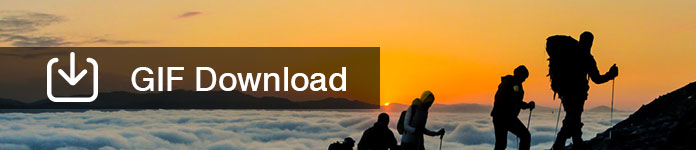
Gif nedlasting
Det er allerede mange gode animerte GIF-er du kan få. Så hvis du laster ned GIF-videoløyfer gratis, kan du besøke GIPHY eller Tenor. I tillegg kan du også dele eller legge inn en GIF-URL.
Du kan få forskjellige GIF-klistremerker og klistremerker i GIPHY. Det er en stor plattform som lar brukere søke, laste opp og lage korte videosløyfer. Du kan også laste ned GIF-er på nettet. GIPHY tilbyr også daglige historier og trendende GIF-er, inkludert reaksjoner, tegneserier, dyr og mange andre kategorier. Du kan laste ned GIF-er for WhatsApp-status og andre.
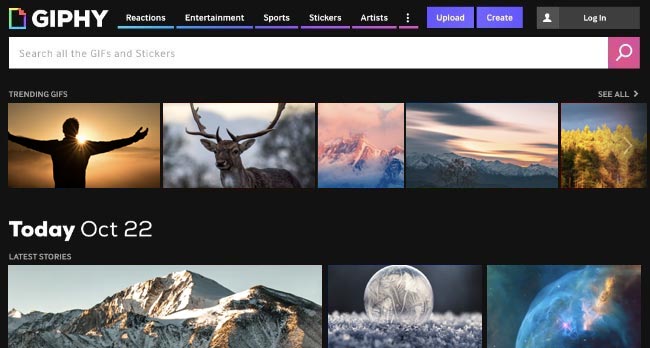
Når du klikker a GIF, kan du se dimensjoner, rammer, filstørrelse og annen informasjon om denne GIF. Etter det kan du dele, bygge inn, kopiere lenke eller legge til din favoritt direkte.
Tenor tilbyr også mange typer GIF-er på nettet. Du kan søke relaterte ord om GIF-ene du trenger. Hvis du for eksempel vil laste ned kjærlighets-GIF-er for WhatsApp eller Twitter, kan du skrive inn "Love", "Love you" eller andre lignende elementer i søkemotoren.
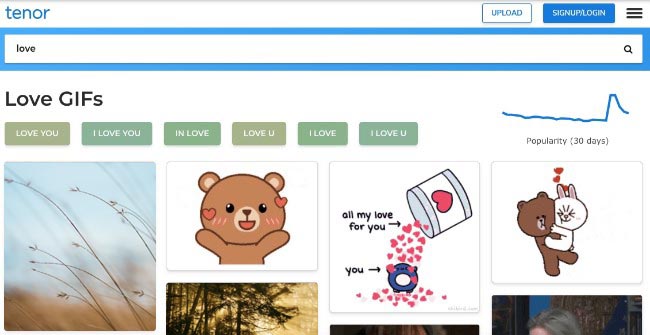
Senere vil Tenor vise deg alle GIF-resultater. I tillegg kan du laste opp dine egne GIF-er til Tenor for å dele med andre.
Nå er det på tide å laste ned GIF-er til iOS-enheten din.
Egentlig er de detaljerte operasjonene forskjellige i iOS 10 og iOS 11/12. Alle dine GIF-er i iOS 10 er ikke spillbare. Du må bruke Dropbox eller andre tredjepartsapplikasjoner for å se animerte GIF-er.
Når det gjelder iOS 11/12 brukere, kan du laste ned GIF-er til det opprinnelige animerte albumet under Albums. Dermed kan du se og lage GIF-er på iOS 11-enheten din direkte.
Trinn 1 Finn din favoritt GIF på GIPHY, Tenor eller andre steder.
Trinn 2 Trykk og hold på denne GIF-en for å få et dukkervindu.
Trinn 3 Velg alternativet "Lagre bilde".
Trinn 4 Åpne Google Bilder eller andre tredjeparts fotovisningsapper.
Trinn 5 Se den nedlastede GIF-animasjonen.
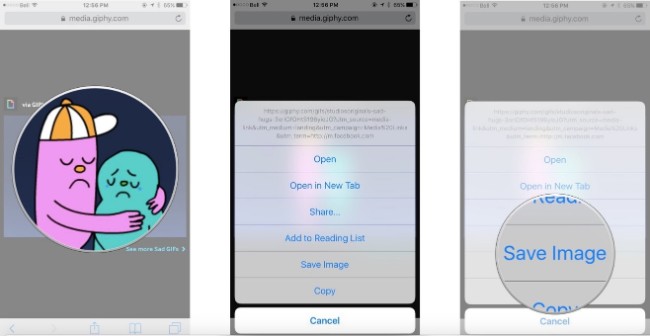
OBS: Hvis du prøver å åpne en GIF med bilder-app i iOS 10, kan du bare få et stillbilde. Vær oppmerksom på at standardfotoviseren ikke kan spille av GIF-animasjonen.
Trinn 1 Trykk lenge på GIF-en du vil laste ned.
Trinn 2 Velg "Lagre bilde" fra hurtigmenyen.
Trinn 3 Gå til "Bilder"-appen fra startskjermen.
Trinn 4 Åpne "Album"-mappen.
Trinn 5 Velg "Animert" for å få tilgang til alle de animerte GIF-ene dine. (Kryss av GIF skjermopptaker her)
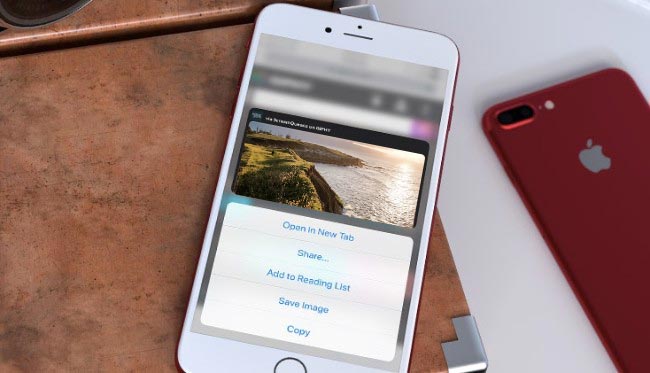
OBS: Heldigvis gir iOS 11/12 et "animert" album. Som et resultat, når du trykker på en GIF, vil den begynne å spille automatisk.
Vil du lage GIF-er fra favorittprogrammet ditt? Hvis du er lei av å bruke vanlige GIF-er om og om igjen, hvorfor ikke DIY GIF-er i stedet for å laste ned fra andres kreasjoner?
For å være ærlig er det superenkelt. Selv nybegynnere kan lage en GIF-animasjon i løpet av 5 minutter.
Aiseesoft Video til GIF Converter er nøyaktig den gratis GIF-skaperen du leter etter. Ja, du kan lage GIF-er fra videoklipp i høy kvalitet på din Windows PC eller Mac-datamaskin.
Sammenlignet med GIF-produsenter på nettet, kan du få mer tilpassede filtre. Dessuten kan du opprette GIF-frakoblet når du vil. Så her kommer spørsmålet, hvilken type videoer som kan konverteres til GIF-er?
Vel, du kan enkelt lage GIF-er fra MP4, AVI, MOV, WMV og mange andre videofiler. Selvfølgelig kan du til og med klippe den nedlastede videoen for å trekke ut den nyttige delen. Senere kan du lagre videoklippet som GIF-format med ett klikk. Til en viss grad kan du betrakte det som din ultimate GIF-nedlaster.
Trinn 1 Start GIF-skaperen
Last ned den gratis GIF-produsenten fra det offisielle nettstedet. Du kan registrere deg med din e-postadresse og registreringskode etter installasjonen. Start deretter programmet.

Trinn 2 Legg til videofilen din
Klikk på "Legg til fil" for å importere videoen du ønsker. Vel, du kan også dra og slippe videoen til hovedgrensesnittet. Det er OK hvis du legger til flere videoer samtidig.

Trinn 3 Klipp ut videoen
Hvis du vil trekke ut den bestemte videodelen, kan du klikke på "Klipp"-alternativet fra menylinjen. Still inn starttid og stopptid spesifikt. I tillegg kan du velge "Rediger" for å få ulike redigeringsfiltre.

Trinn 4 Sett GIF som utdataformat
Velg "GIF" fra rullegardinmenyen "Profil" nær bunnen. Dessuten kan du justere videoutgangsinnstillingene. Bare klikk på "Innstillinger"-ikonet for å få et nytt "Profilinnstillinger"-vindu. Senere kan du stille inn videobithastighet, bildefrekvens, sideforhold, oppløsning og koder. Velg "OK" for å lagre endringene.
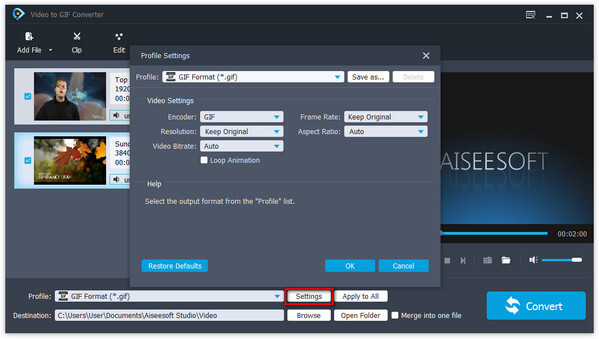
Trinn 5 Last ned en GIF-animasjon
Hvis du vil endre målmappen, kan du velge "Bla gjennom"-alternativet. Til slutt, klikk "Konverter" for å begynne å konvertere en video til en GIF i original kvalitet.

Dessuten kan du dele GIF-ene dine direkte på Instagram, Twitter og andre nettsteder. Kort sagt, Aiseesoft GIF-maker er et bedre valg for å få GIF-animasjoner. Det er helt gratis å bruke. Det er alt for hvordan du laster ned GIF-er på smarttelefonen eller datamaskinen. Hvis du har spørsmål om GIF-er, kan du legge igjen meldinger i kommentarene nedenfor.